當前位置:首頁 > 幫助中心 > 怎么裝系統win10用U盤?U盤安裝win10系統教程
怎么裝系統win10用U盤?U盤安裝win10系統教程
怎么裝系統win10用U盤?普通u盤自然是無法用來重裝系統的,這里提到的u盤,實際上是指通過軟件制作成u盤啟動盤的工具。它寫入了winpe系統,集成了許多工具,不僅可以解決日常系統故障,還可以幫你的電腦重裝系統,恢復正常。今天就一起來學習U盤安裝win10系統教程。
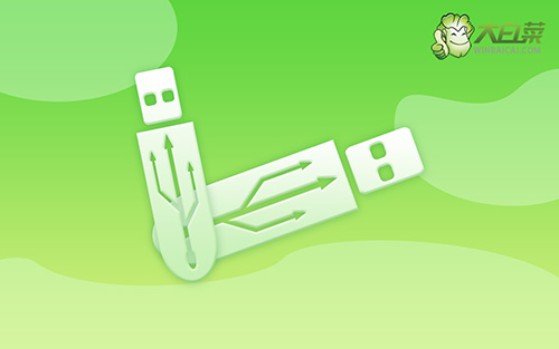
一、重裝系統工具
鏡像版本: Windows 10專業版
工具軟件:大白菜u盤啟動盤制作工具(點擊紅字下載)
二、重裝系統準備
1、制作U盤啟動盤,需要U盤有具備充足的可用空間,尤其是考慮到鏡像文件的保存,至少要有8GB空間。
2、制作U盤啟動盤時,請務必使用官方指定的軟件工具,避免下載未知來源的軟件,不安全。
3、在選擇適合的Windows系統鏡像時,要注意下載源的安全性。如果擔心的話,可以訪問 “msdn我告訴你”下載可靠的系統鏡像。
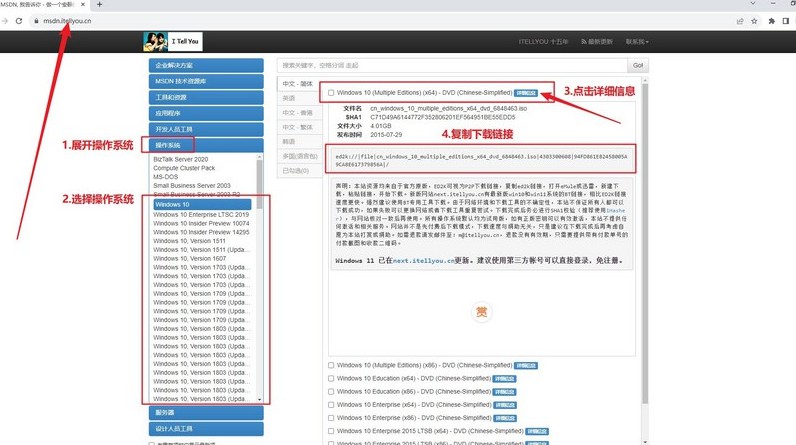
三、重裝系統步驟
首先,準備u盤啟動盤:
1、準備一枚容量為8GB的U盤,下載u盤啟動盤制作工具,例如大白菜U盤制作工具。
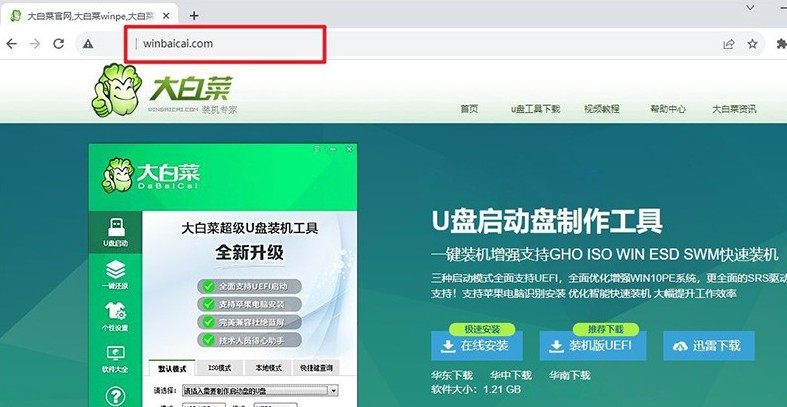
2、將U盤插入電腦后,使用大白菜工具,按照默認設置制作u盤啟動盤即可。
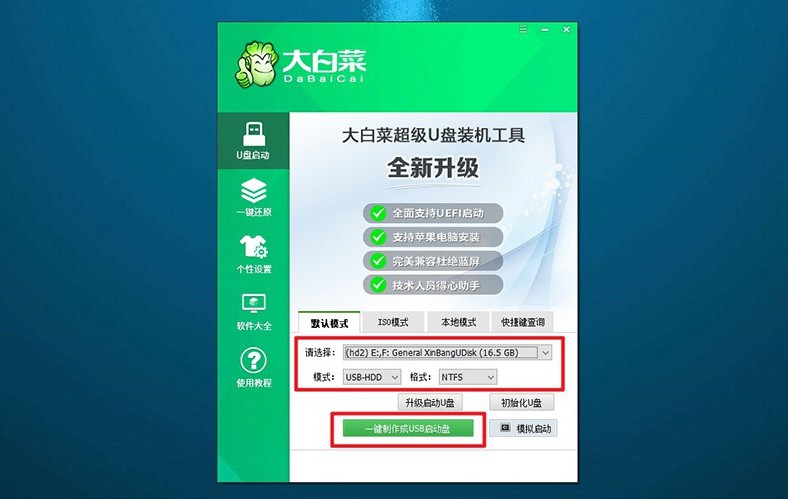
接著,設置電腦啟動U盤:
1、點擊鏈接跳轉查詢電腦型號對應的u盤啟動快捷鍵,或者參考下圖去查詢。

2、將制作好的U盤啟動盤插入電腦,按下快捷鍵啟動電腦,并選擇U盤啟動即可。

3、在大白菜WinPE主菜單中,選擇編號為【1】的選項,按下回車鍵進入大白菜桌面。
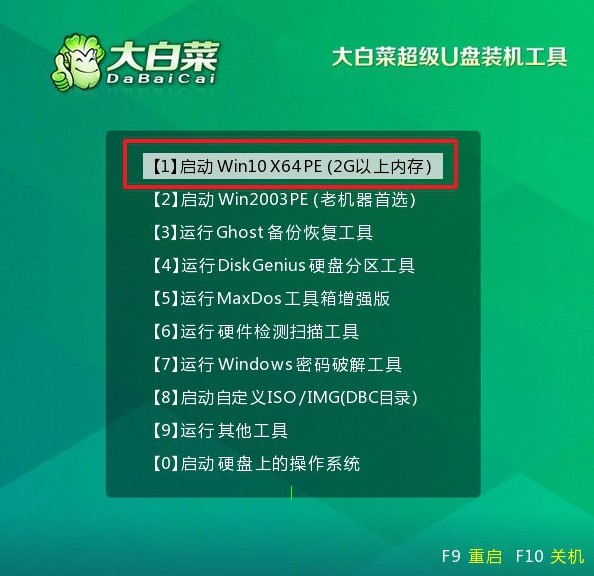
最后,u盤重新安裝系統:
1、在大白菜桌面界面中,打開裝機軟件,將系統鏡像安裝到C盤,并點擊“執行”按鈕。
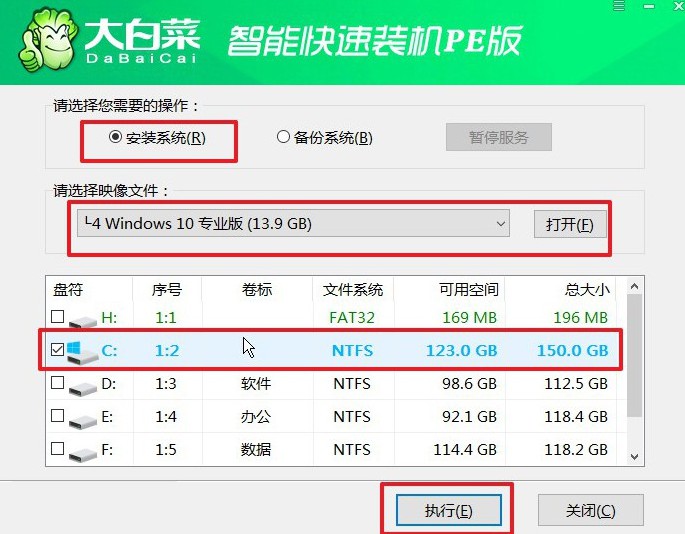
2、在大白菜還原界面中,按照默認設置點擊“確認”按鈕。
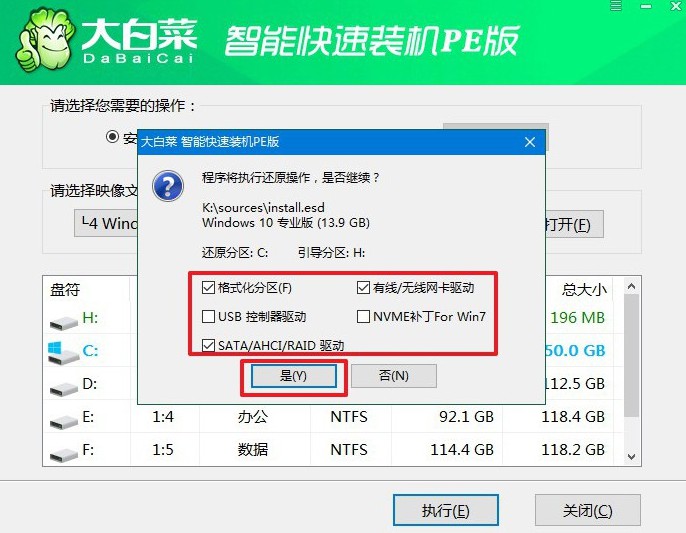
3、等待Windows系統部署中,記得勾選“完成后重啟”選項,并在電腦首次重啟時拔掉U盤啟動盤。
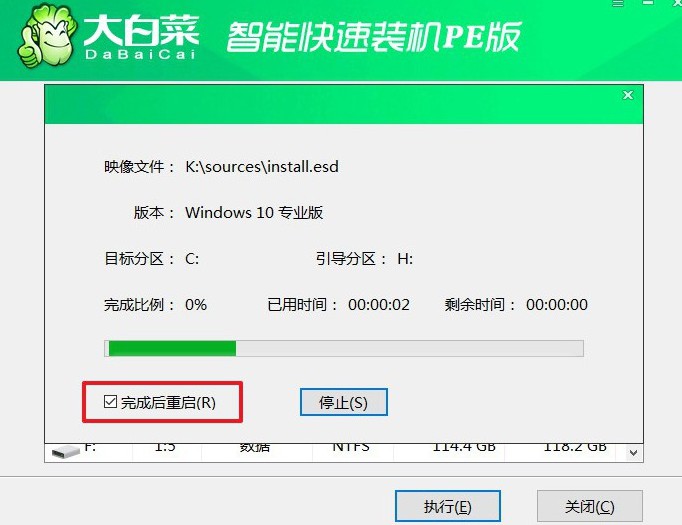
4、耐心等待大白菜裝機軟件完成Windows安裝,期間不需要你進行其他操作。

通過這篇文章,你應該學會了U盤安裝win10系統教程。這篇文章講述了制作u盤啟動盤的過程,同時還說了怎么去設置電腦從u盤啟動,進而重裝系統。無論你是新手還是有一定經驗的用戶,都能通過這些步驟輕松完成系統安裝的操作。

